Tecnología
¿Cómo saber cuánto tiempo de vida tiene un computador?
Estar atento a señales y la planificación de reemplazo son clave para maximizar la vida útil de un computador y garantizar un rendimiento óptimo.

Saber cuánto tiempo de vida le queda a un computador es una pregunta común, especialmente cuando se invierte en equipos costosos o cuando se desea mantener un sistema en funcionamiento durante el mayor tiempo posible. Si bien no es posible predecir con precisión la vida útil exacta de un computador, hay varias formas de evaluar su estado actual y tomar decisiones informadas para prolongar su durabilidad.

¿Cómo saber cuánto tiempo de vida tiene un computador?
De acuerdo con el portal Chuwi, experto en tecnología, existen varios aspectos clave que pueden ayudar a estimar cuánto tiempo de vida tiene un computador.
1. Verificar el número de serie del PC o computador portátil
Si el computador que adquirió es personalizado o un sistema prefabricado de una empresa como Dell o HP, o si tiene un PC portátil, lo más probable es que haya una etiqueta adhesiva en algún lugar de su computador que tenga un número de serie. En un computador de escritorio, es probable que el número de serie se encuentre en la parte posterior del computador. Para un PC portátil, es probable que el número de serie se encuentre en la parte inferior del chasis.
2. Verificar la versión de su BIOS a través del símbolo del sistema: systeminfo.exe
“Al ejecutar el símbolo del sistema systeminfo.exe, obtendrá un montón de información en su computadora y eso se puede usar para ayudar a estimar la antigüedad de su sistema”, indican los expertos.
Lo más leído
Asimismo, este mensaje indicará la ‘Fecha de instalación original’ de Windows, sin embargo, es importante tener en cuenta que esta fecha puede ser engañosa, ya que Windows restablece la fecha de instalación que aparece cada vez que se lanza una gran actualización de Windows.
En ese orden, la mejor forma de verificar a través de systeminfo.exe es mirar la ‘Versión de BIOS’ en la lista.
Paso a paso
- En el cuadro de búsqueda de Windows en la barra de tareas, escriba cmd y presione enter.
- Una vez que se haya abierto la ventana del símbolo del sistema, escriba systeminfo.exe y presione enter.
- Desplácese hacia abajo hasta que vea “BIOSVersion:”
- Verifique la fecha indicada.
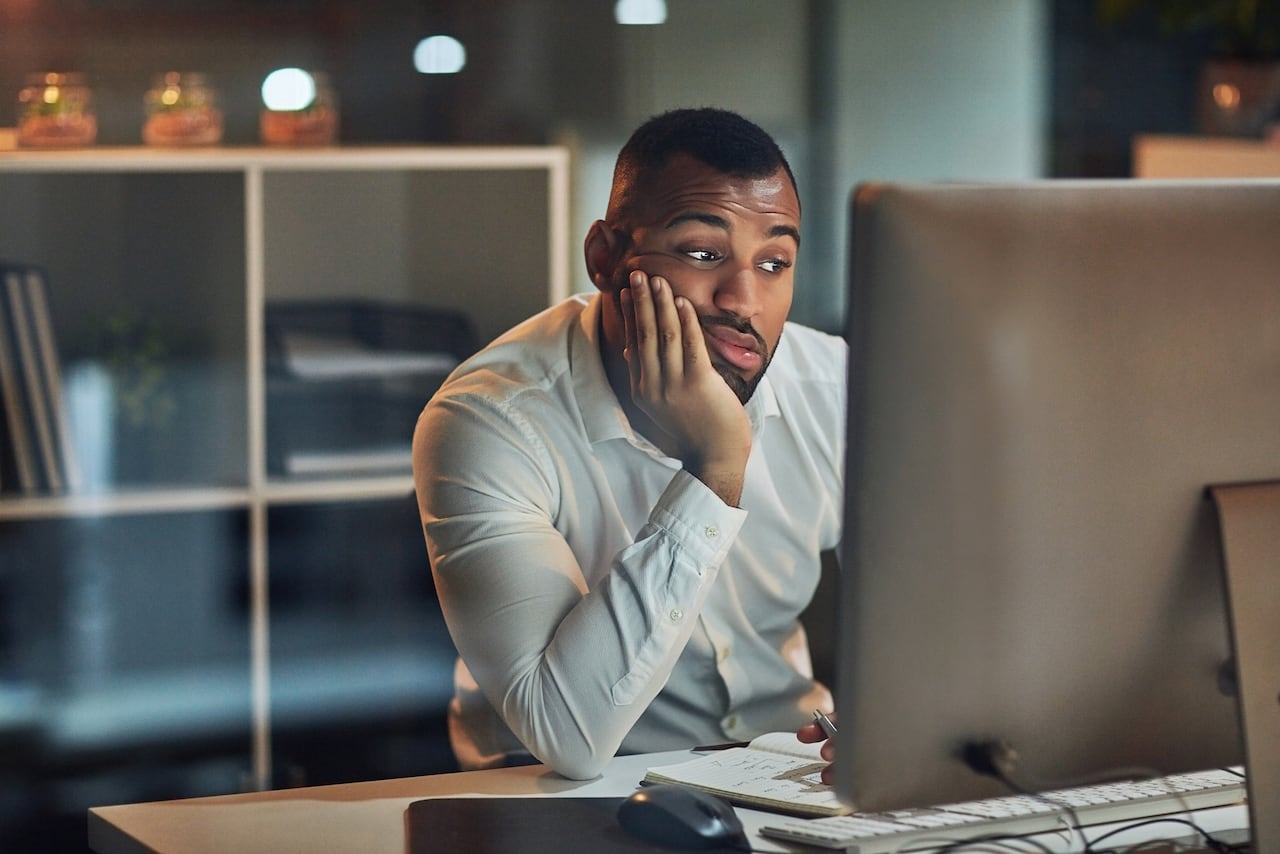
3. Verifique la fecha de lanzamiento de su CPU
Antes que nada, es importante aclarar que este método no precisará con exactitud una fecha de la antigüedad de su PC. Sin embargo, verificar la fecha de lanzamiento original de su CPU al menos puede darle un rango aproximado de la “edad” de su computador.
Paso a paso para verificar la fecha de lanzamiento original de su CPU
- En el cuadro de búsqueda de Windows, en la barra de tareas, escriba sysinfo y presione enter.
- Su CPU aparecerá junto a ‘Procesador’.
- Tome el nombre de su procesador y búsquelo en Google.
- Haga clic en el sitio web del fabricante (ya sea Intel o AMD).
- En algún lugar de esa página, debería haber una fecha de lanzamiento inicial de su procesador.

Es de anotar que el mantenimiento adecuado y el cuidado del computador son esenciales para prolongar su vida útil. Aquí hay algunas prácticas importantes:
- Limpieza: El polvo y la suciedad pueden acumularse en los componentes internos y causar problemas de rendimiento y sobrecalentamiento. Limpiar regularmente el interior y el exterior del computador.
- Actualizaciones de software: Mantener siempre el sistema operativo y los programas actualizados. Las actualizaciones suelen incluir correcciones de seguridad y mejoras de rendimiento.
- Protección contra virus y malware: Utilizar software antivirus y antimalware para proteger el PC de amenazas en línea que podrían dañar el sistema o robar los datos.
- Refrigeración adecuada: Asegurarse de que el computador esté ubicado en un lugar bien ventilado y que los ventiladores internos funcionen correctamente para evitar el sobrecalentamiento.
- Respaldo de datos: Realizar copias de seguridad de sus datos de forma regular. Los problemas de hardware o accidentes pueden ocurrir en cualquier momento, y contar con copias de seguridad evita la pérdida de información importante.



